ai批量替换颜色的操作流程,最近很多刚入门ai软件的朋友不知道如何批量替换颜色。其实很简单。这里给大家分享一下ai批量换色的操作流程,希望能够帮助到有需要的朋友。
1、如图所示。共有9个人物;为了便于解释,这里对每个图进行编号。
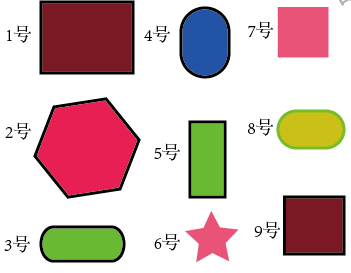
2、1号、2号、3号、4号、5号、9号。这6个图形都画有黑色边框。假设现在我们要将这6 个图形替换为黄色填充色和黑色描边。持续的。然后你可以这样做,首先单击六个图形中的任何一个将其选中。例如,单击1号图形,选择1号图形。
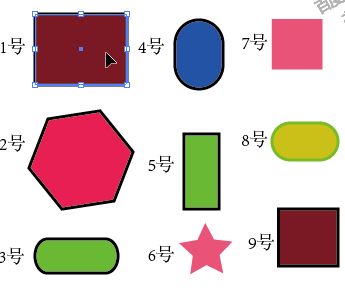
3. 在菜单栏中依次单击:选择-相同-描边颜色。你看,1号、2号、3号、4号、5号、9号,这6个图形都被选中了!
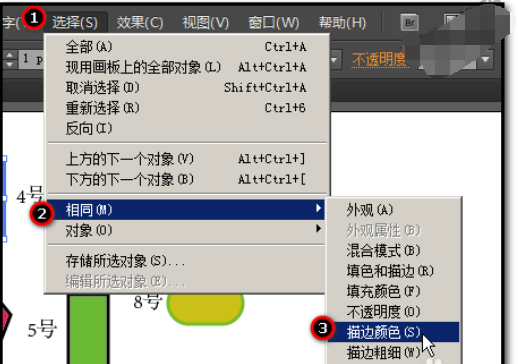
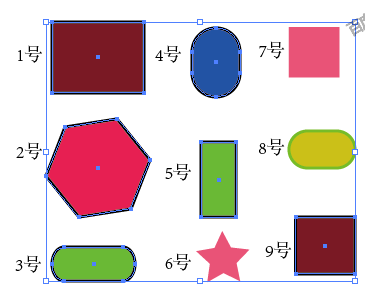
4、在界面左侧工具箱下,用鼠标单击填充色块,使填充色块在上,描边色块在下。
PS:现在你看到填充的颜色块显示一个?符号,因为所选图形的填充颜色不同。
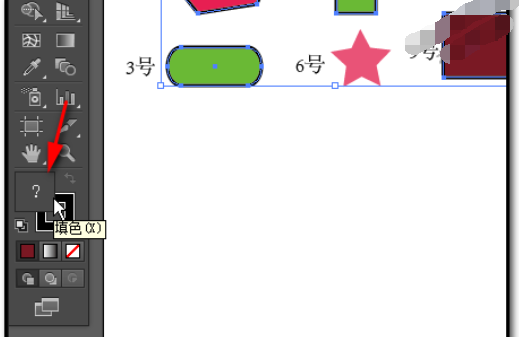
5. 按F6 调出颜色,该颜色显示在界面右侧。将鼠标放在色板上。鼠标呈吸管形状。将其放在黄色上以吸收黄色。
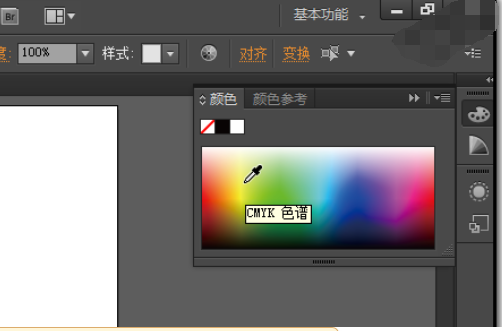
6. 选定的六个图形的填充颜色将同时替换为黄色。
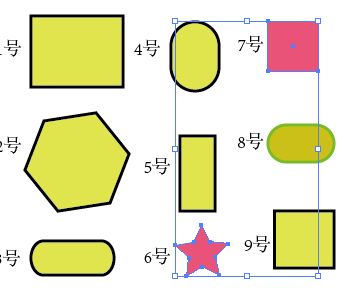
7、假设要将红色图形(6号和7号图形)替换为蓝色;然后,单击6号或7号图形,然后单击:选择-相同,然后单击弹出的子菜单。 填色
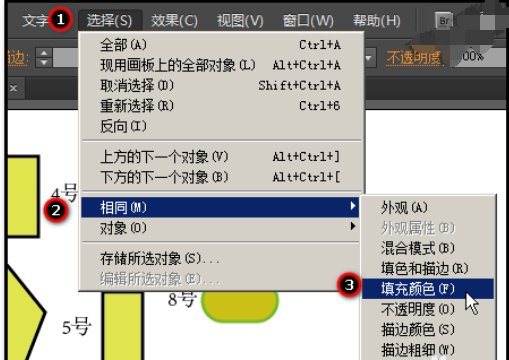
选择图形编号8、6 和7。然后,按照步骤5将6号和7号形状的填充颜色替换为蓝色。
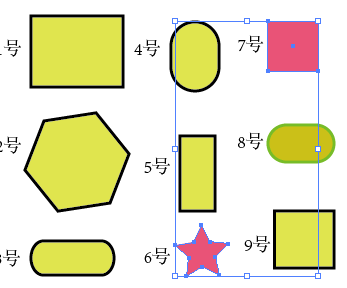
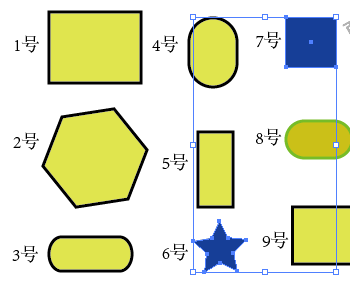
以上,我给大家分享了ai批量换色的操作流程。有需要的朋友赶紧看看这篇文章吧。
ai批量替换颜色的操作流程,以上就是本文为您收集整理的ai批量替换颜色的操作流程最新内容,希望能帮到您!更多相关内容欢迎关注。








